 Tutoriel système
Tutoriel système
 Série Windows
Série Windows
 Tutoriel sur la désinstallation de la méthode de saisie du système win10
Tutoriel sur la désinstallation de la méthode de saisie du système win10
Tutoriel sur la désinstallation de la méthode de saisie du système win10
Le système Win10 nous offre de nombreuses méthodes de saisie parmi lesquelles choisir, mais si nous installons trop de méthodes de saisie, il sera difficile de passer à la méthode de saisie dont nous avons vraiment besoin. Pour le moment, nous pouvons la définir dans la langue. paramètres Désinstallez la découverte d’entrée, jetons un coup d’œil ci-dessous.

Comment désinstaller la méthode de saisie dans win10
1 Tout d'abord, nous cliquons sur le coin inférieur gauche pour ouvrir le menu Démarrer, puis cliquons sur l'icône en forme d'engrenage.

2. Ensuite, vous pouvez ouvrir les paramètres et trouver « Heure et langue » dans l'interface des paramètres
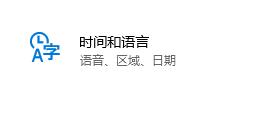
3. Après avoir entré, cliquez sur l'option « Langue » à gauche.
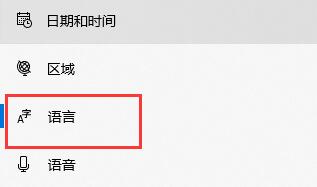
4. Dans les options de langue, nous pouvons cliquer sur la méthode de saisie inutile et la désinstaller directement.
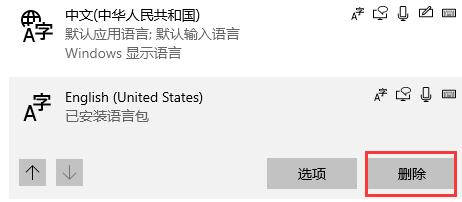
5. De plus, vous pouvez également ajouter la méthode de saisie de langue souhaitée dans la langue préférée.

Ce qui précède est le contenu détaillé de. pour plus d'informations, suivez d'autres articles connexes sur le site Web de PHP en chinois!

Outils d'IA chauds

Undresser.AI Undress
Application basée sur l'IA pour créer des photos de nu réalistes

AI Clothes Remover
Outil d'IA en ligne pour supprimer les vêtements des photos.

Undress AI Tool
Images de déshabillage gratuites

Clothoff.io
Dissolvant de vêtements AI

AI Hentai Generator
Générez AI Hentai gratuitement.

Article chaud

Outils chauds

Bloc-notes++7.3.1
Éditeur de code facile à utiliser et gratuit

SublimeText3 version chinoise
Version chinoise, très simple à utiliser

Envoyer Studio 13.0.1
Puissant environnement de développement intégré PHP

Dreamweaver CS6
Outils de développement Web visuel

SublimeText3 version Mac
Logiciel d'édition de code au niveau de Dieu (SublimeText3)

Sujets chauds
 Comment désinstaller Xiaomi Game Center
Feb 05, 2024 pm 04:35 PM
Comment désinstaller Xiaomi Game Center
Feb 05, 2024 pm 04:35 PM
De nombreux logiciels sont disponibles sur les téléphones mobiles Xiaomi Lors de l'utilisation de téléphones mobiles, de nombreux utilisateurs sont curieux de savoir comment désinstaller Xiaomi Game Center ? Jetons un coup d'œil à la méthode de désinstallation de Xiaomi Game Center proposée par l'éditeur. 1. Ouvrez d'abord le logiciel de configuration, accédez à la page d'accueil et cliquez sur [Paramètres de l'application] ; 2. Cliquez ensuite sur [Gestion des applications] dans la page des paramètres de l'application. 3. Accédez ensuite à la page de gestion des applications, recherchez [Game Center] et cliquez pour ouvrir ; 4. , enfin cliquez pour ouvrir puis cliquez sur [Désinstaller] ;
 Quel logiciel est Bonjour et peut-il être désinstallé ?
Feb 20, 2024 am 09:33 AM
Quel logiciel est Bonjour et peut-il être désinstallé ?
Feb 20, 2024 am 09:33 AM
Titre : Explorez le logiciel Bonjour et comment le désinstaller Résumé : Cet article présentera les fonctions, le champ d'utilisation et comment désinstaller le logiciel Bonjour. Parallèlement, il sera également expliqué comment utiliser d'autres outils pour remplacer Bonjour afin de répondre aux besoins des utilisateurs. Introduction : Bonjour est un logiciel courant dans le domaine de la technologie informatique et réseau. Bien que cela puisse paraître peu familier à certains utilisateurs, cela peut être très utile dans certaines situations spécifiques. Si le logiciel Bonjour est installé mais que vous souhaitez maintenant le désinstaller, alors
 Comment désinstaller le document wps
Mar 20, 2024 pm 02:01 PM
Comment désinstaller le document wps
Mar 20, 2024 pm 02:01 PM
Comment désinstaller les documents WPS : Accédez au panneau de configuration et recherchez wpsoffic pour désinstaller WPS. WPS possède les fonctions bureautiques les plus appréciées des travailleurs. Les documents, formulaires, présentations et autres fonctions couramment utilisés peuvent être utilisés directement, ce qui peut fournir de nombreuses fonctionnalités. efficacité du travail. Mais de nombreux amis ne savent pas comment désinstaller les fichiers wps, alors comment désinstaller les fichiers wps ? Laissez-moi vous l'expliquer ci-dessous. La désinstallation est le processus de suppression des fichiers de programme, des dossiers et des données associées d'un ordinateur pour libérer de l'espace disque et supprimer des logiciels du système. En outre, la désinstallation implique la suppression du pilote de périphérique et des informations de registre associées du disque dur, puis la suppression du périphérique du périphérique physique de l'ordinateur. Voici les étapes pour désinstaller les documents WPS, qui conviennent à la désinstallation de n'importe quel logiciel.
 Suivez les étapes pour désinstaller 360 Browser
Feb 25, 2024 pm 04:51 PM
Suivez les étapes pour désinstaller 360 Browser
Feb 25, 2024 pm 04:51 PM
Comment désinstaller proprement 360 Browser Avec le développement rapide et la popularité d'Internet, les navigateurs sont devenus l'un des outils indispensables dans la vie quotidienne des gens. Il existe de nombreux navigateurs sur le marché, tels que Chrome, Firefox, Edge, etc. Cependant, 360 Browser, en tant que navigateur populaire en Chine, est également utilisé par de nombreux utilisateurs. Cependant, dans certains cas, les utilisateurs peuvent devoir désinstaller 360 Browser, soit parce qu'ils ne l'utilisent plus, soit parce qu'ils souhaitent essayer un autre navigateur. Dans cet article, nous fournirons un simple et sec
 Comment supprimer le pilote de la carte graphique en mode sans échec
Feb 20, 2024 am 11:57 AM
Comment supprimer le pilote de la carte graphique en mode sans échec
Feb 20, 2024 am 11:57 AM
Comment désinstaller le pilote de la carte graphique en mode sans échec Avec le développement continu de la technologie, les ordinateurs sont devenus l'un des outils indispensables dans la vie et le travail des gens. Dans le cadre de l'utilisation quotidienne des ordinateurs, les internautes rencontrent souvent divers problèmes, parmi lesquels les problèmes de pilote de carte graphique sont relativement courants. Lorsqu'il y a un problème avec le pilote de la carte graphique, nous devons parfois désinstaller le pilote en mode sans échec. Cet article présentera les étapes à suivre pour désinstaller le pilote de la carte graphique en mode sans échec. Qu’est-ce que le mode sans échec ? Le mode sans échec est un mode spécial utilisé pour réparer et résoudre les problèmes informatiques. Quand l'électricité
 Comment épingler la méthode de saisie à la barre des tâches dans Windows 11
Apr 14, 2024 pm 06:31 PM
Comment épingler la méthode de saisie à la barre des tâches dans Windows 11
Apr 14, 2024 pm 06:31 PM
Récemment, certains amis ont rencontré le problème du changement de position de l'icône de la méthode de saisie lors de l'utilisation du système d'exploitation Windows 11, et ils souhaitent la corriger dans la barre des tâches pour une commutation rapide. Afin de résoudre ce problème, cet article présentera en détail les étapes spécifiques pour placer fermement l'icône de la méthode de saisie sur la barre des tâches du système Windows 11 afin d'aider les amis qui ont ce besoin à contrôler la méthode de saisie plus facilement. Méthode de fonctionnement 1. Utilisez la touche de raccourci « win+i » pour accéder rapidement à l'interface « Paramètres ». Après avoir accédé à la nouvelle interface, cliquez sur l'option « Heure et langue » dans la colonne de gauche. 2. Cliquez ensuite sur « Langue et région » à droite. 3. Cliquez ensuite sur « Entrer ». 4. Cliquez ensuite sur l'option "Paramètres avancés du clavier". 5. Recherchez enfin « Utiliser la barre de langue du bureau ».
 Comment désinstaller complètement Valorant de Windows 11
Feb 19, 2024 pm 12:30 PM
Comment désinstaller complètement Valorant de Windows 11
Feb 19, 2024 pm 12:30 PM
Si vous rencontrez des problèmes en essayant de désinstaller Valorant, cet article vous aidera. Ici, nous vous expliquerons comment désinstaller complètement ce jeu sous Windows 11. Veuillez vous assurer qu'aucun jeu ou client Riot ne s'exécute en arrière-plan pendant le processus de désinstallation pour garantir que Valorant puisse être complètement désinstallé. De plus, une fois la désinstallation terminée, vous devez également vous assurer que tous les fichiers résiduels liés à Valorant sont supprimés. Comment désinstaller complètement Valorant de Windows 11 Suivez les étapes suivantes pour supprimer ou désinstaller complètement Valorant dans Windows 11 de votre PC Windows : Fermez complètement ValorantLe jeu Valorant Supprimez les fichiers restants Supprimez
 Comment désinstaller complètement Corsair Icue sous Windows 11/10
Mar 04, 2024 am 10:22 AM
Comment désinstaller complètement Corsair Icue sous Windows 11/10
Mar 04, 2024 am 10:22 AM
Le logiciel CorsairIcue offre aux utilisateurs plusieurs fonctionnalités telles que le contrôle de l'éclairage RVB, le suivi des performances comme le contrôle des ventilateurs, etc. Parfois, le logiciel CorsairIcue ne fonctionne pas correctement. Dans ce cas, nous devons le désinstaller complètement et le réinstaller. Dans cet article, nous allons vous montrer comment désinstaller complètement CorsairIcue sous Windows 11/10. Comment désinstaller complètement CorsairIcue sous Windows 11/10 Les instructions suivantes vous guideront sur la façon de désinstaller CorsairIcue sous Windows 11/10. Désinstallez CorsairICue via les paramètres ou le panneau de configuration Supprimez tous les services associés Supprimez les clés de registre Supprimez les fichiers restants Ci-dessous,





